L’interfaccia predefinita di Discord è progettata specificamente per supportare l’esperienza di gioco e di comunicazione. Fornisce agli utenti molte possibilità di personalizzazione, inclusa la possibilità di cambiare il proprio background. Puoi passare dai temi “Scuro”, “Chiaro” o “Sincronizza con il tuo computer”. Per opzioni più sofisticate, dovrai installare l’app BetterDiscord.

Questo articolo ti mostrerà come modificare lo sfondo di Discord su vari dispositivi utilizzando le opzioni integrate e l’app ufficiale.
Sommario:
Come cambiare lo sfondo o il tema in Discord su un PC
Puoi modificare il tuo aspetto in Discord scegliendo una delle opzioni integrate o selezionando un tema nella pagina Web di BetterDiscord. Ecco come fare entrambe le cose dal tuo PC:
Opzioni integrate:


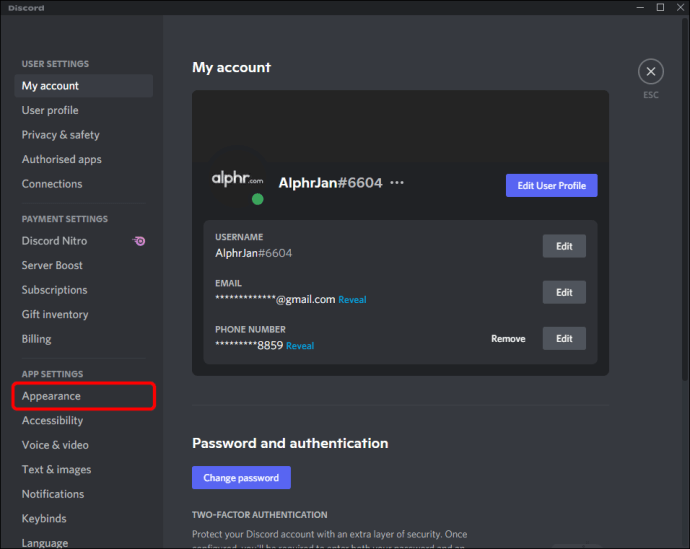
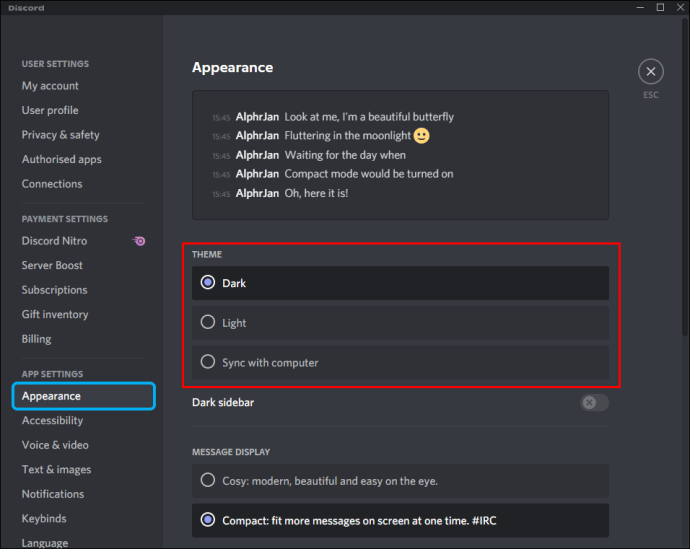

BetterDiscord:
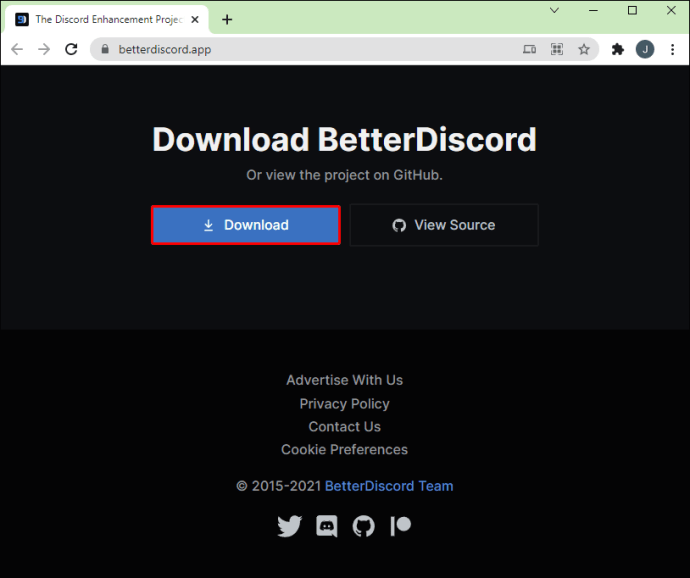
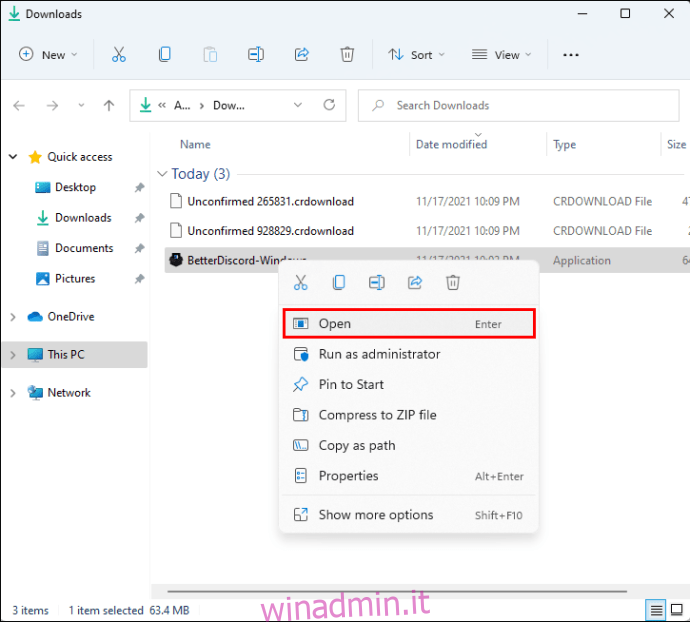
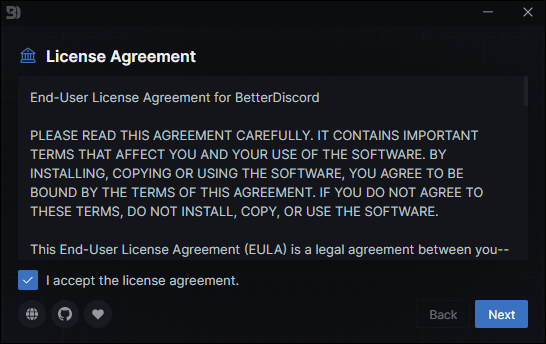
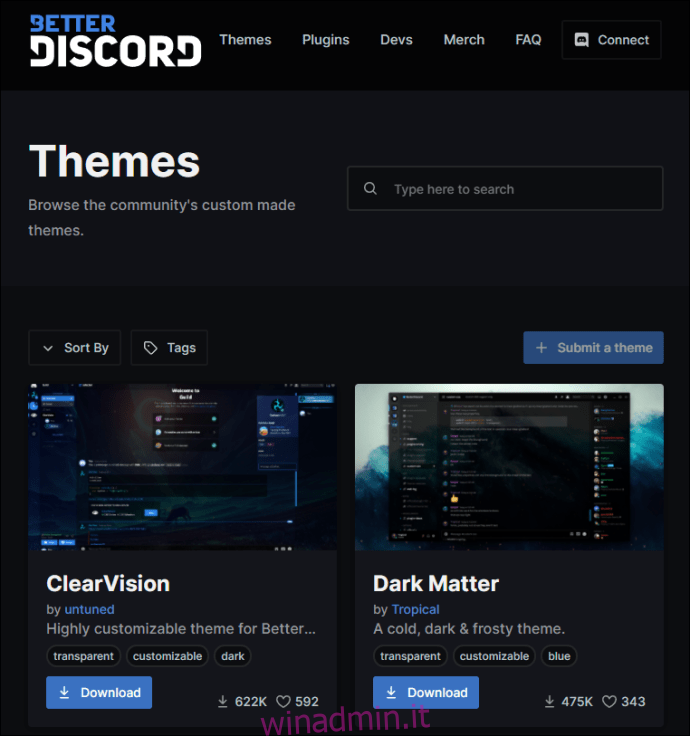
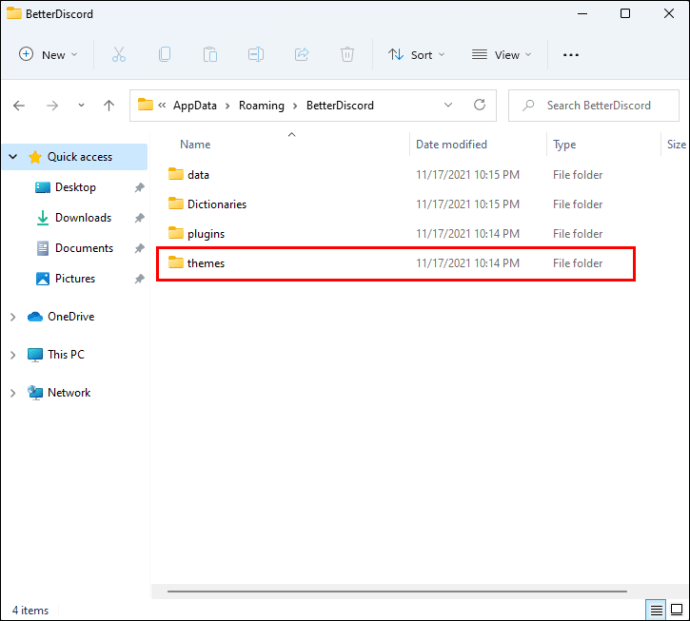
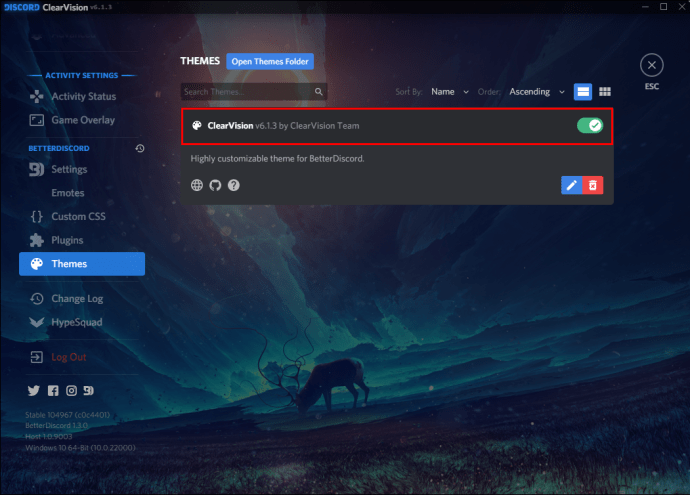
Per smettere di usare BetterDiscord, avrai bisogno del suo programma di installazione. Se non lo hai più scaricalo di nuovo, allora:
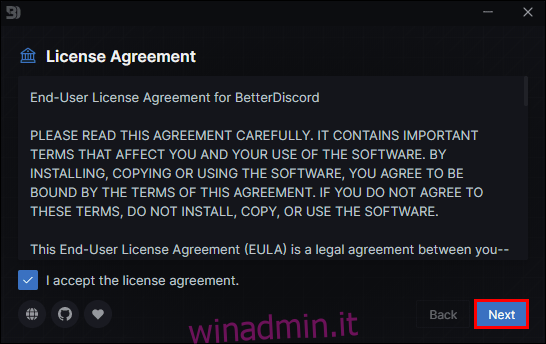

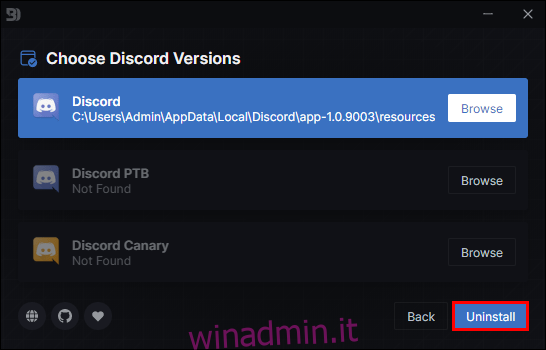
Come cambiare lo sfondo in Discord su un dispositivo Android
BetterDiscord non è ancora compatibile con i dispositivi mobili, quindi puoi personalizzare lo sfondo o il tema utilizzando un’opzione integrata. Ecco come si fa:
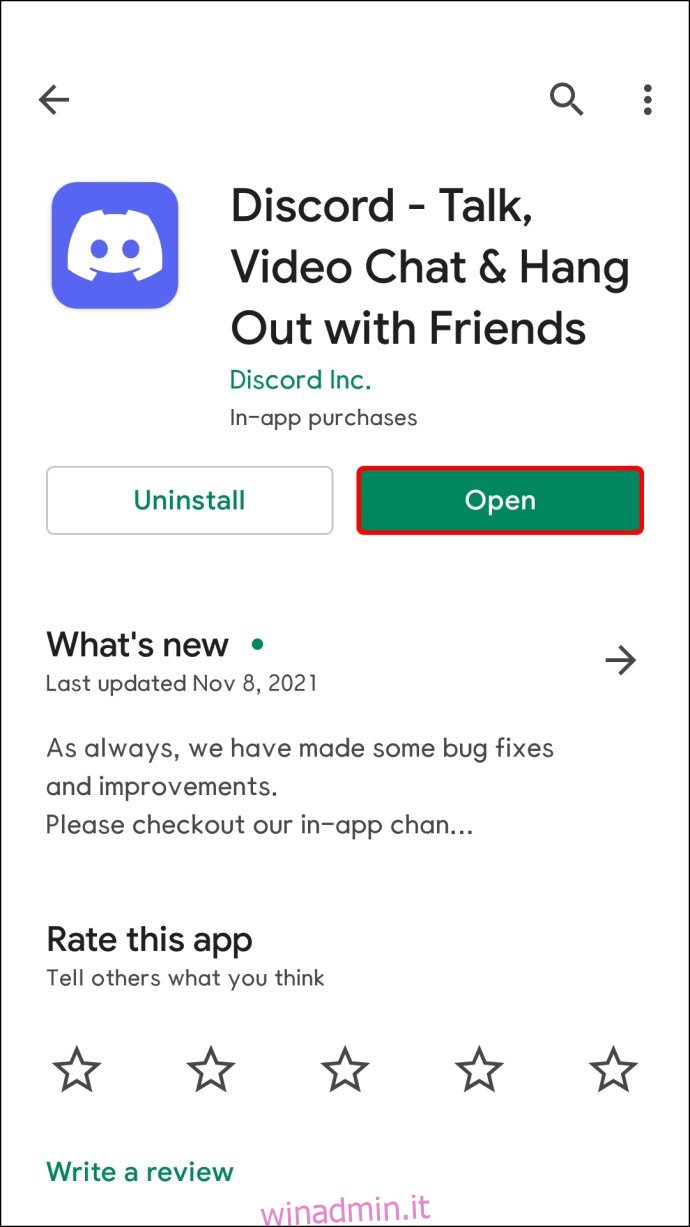
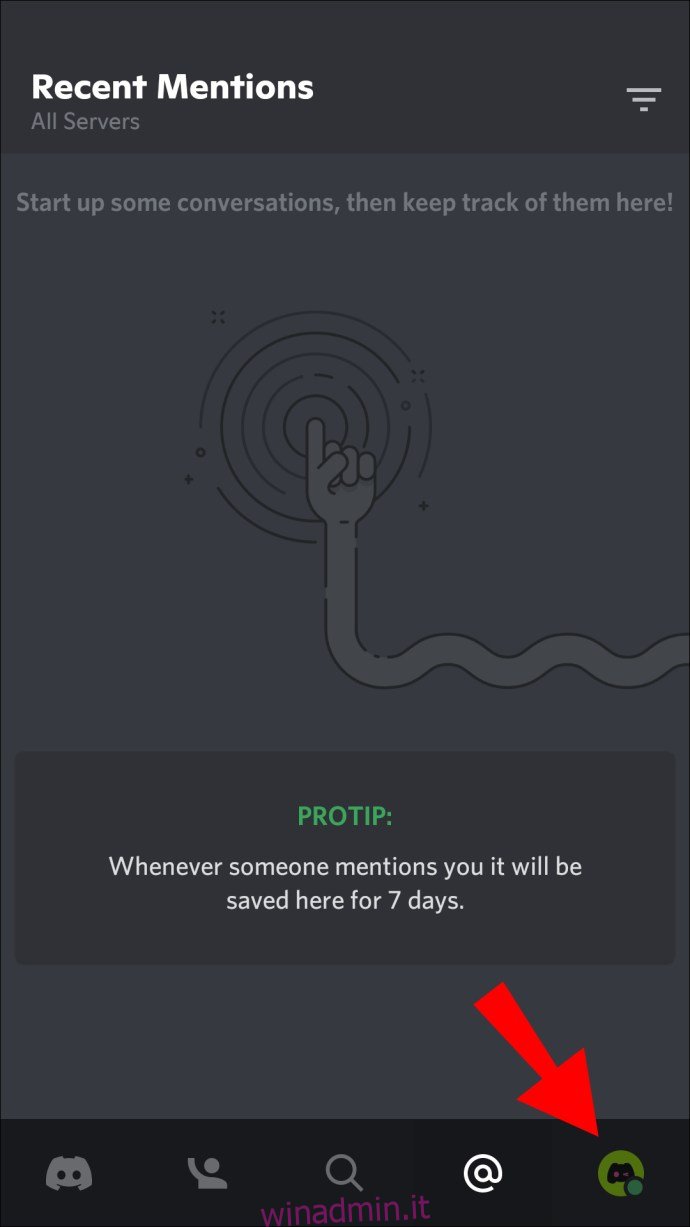
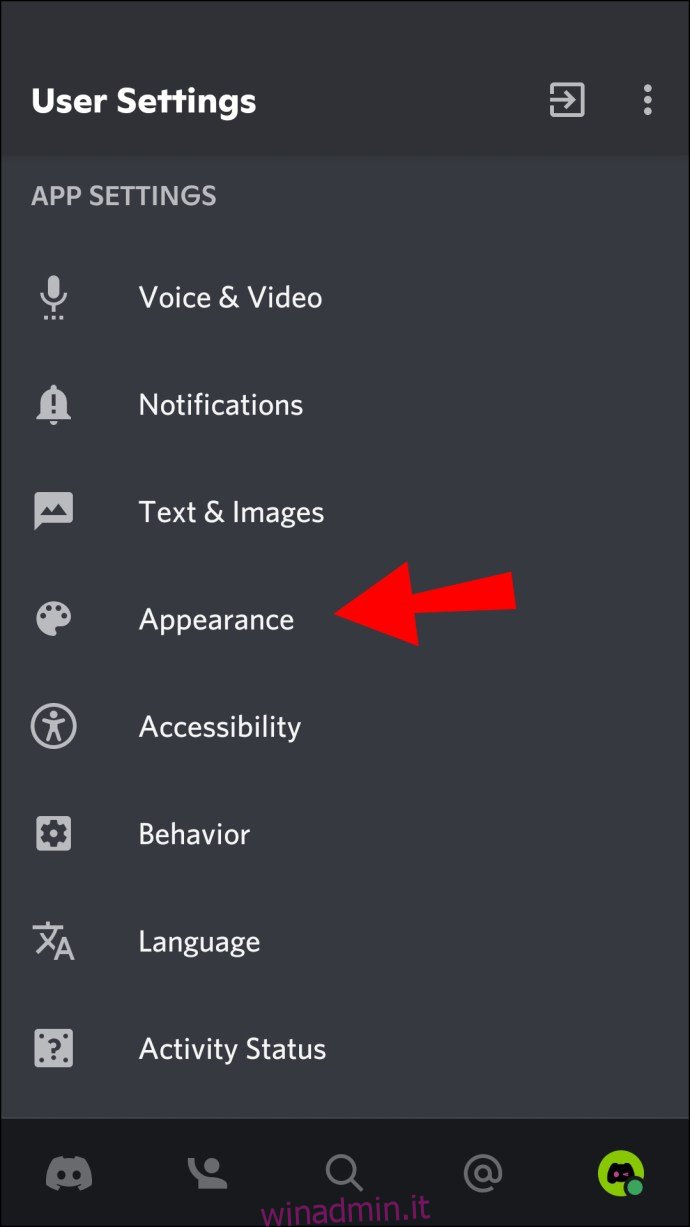
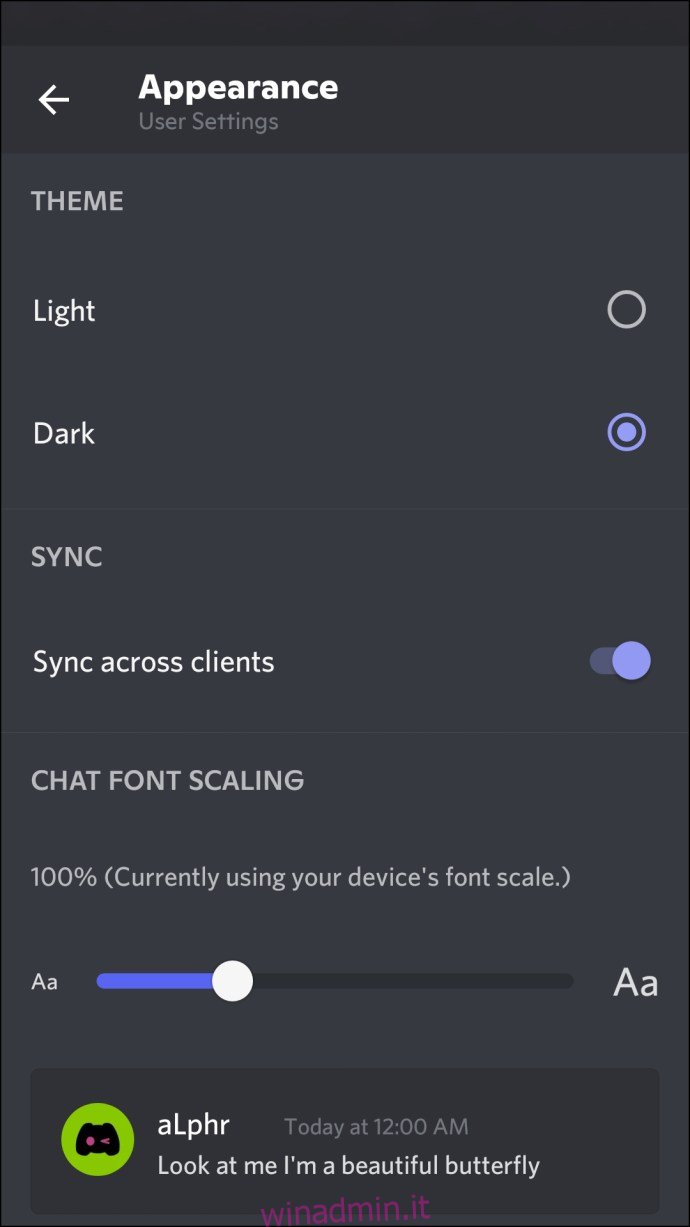
Come cambiare lo sfondo in Discord su un iPhone
Puoi cambiare il tuo sfondo/tema Discord in una delle opzioni integrate poiché BetterDiscord non è compatibile con i dispositivi mobili. Segui questi passaggi per cambiare il tema:
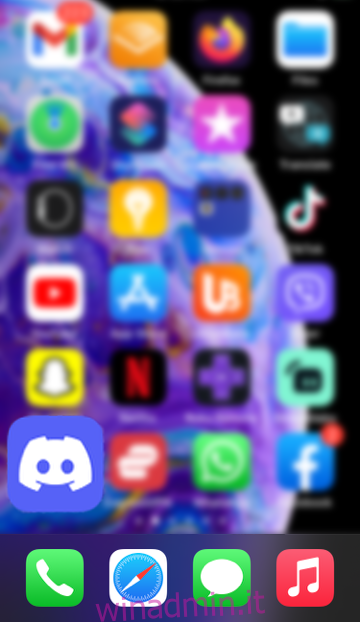
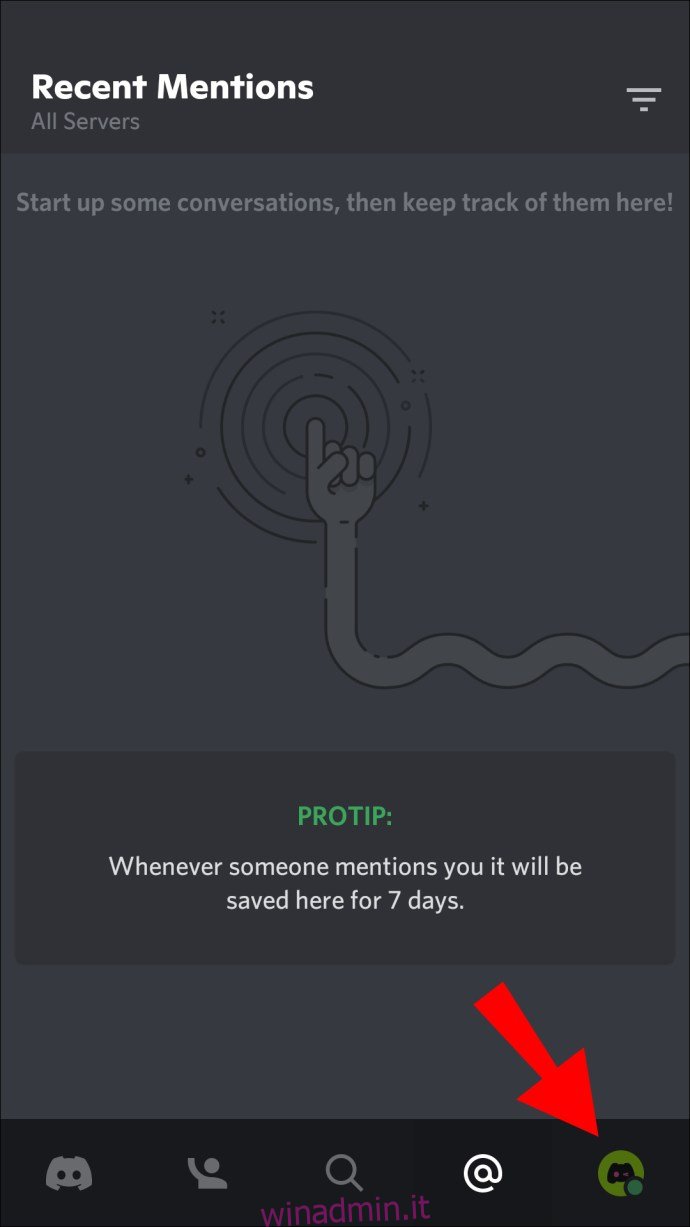
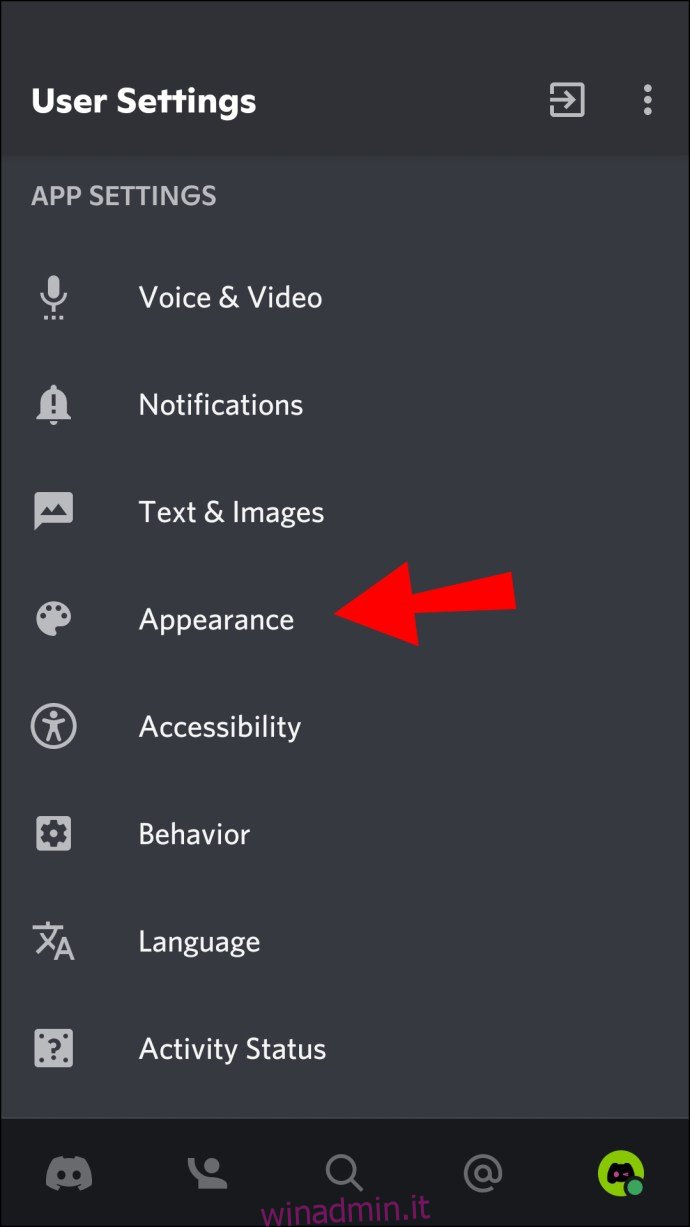
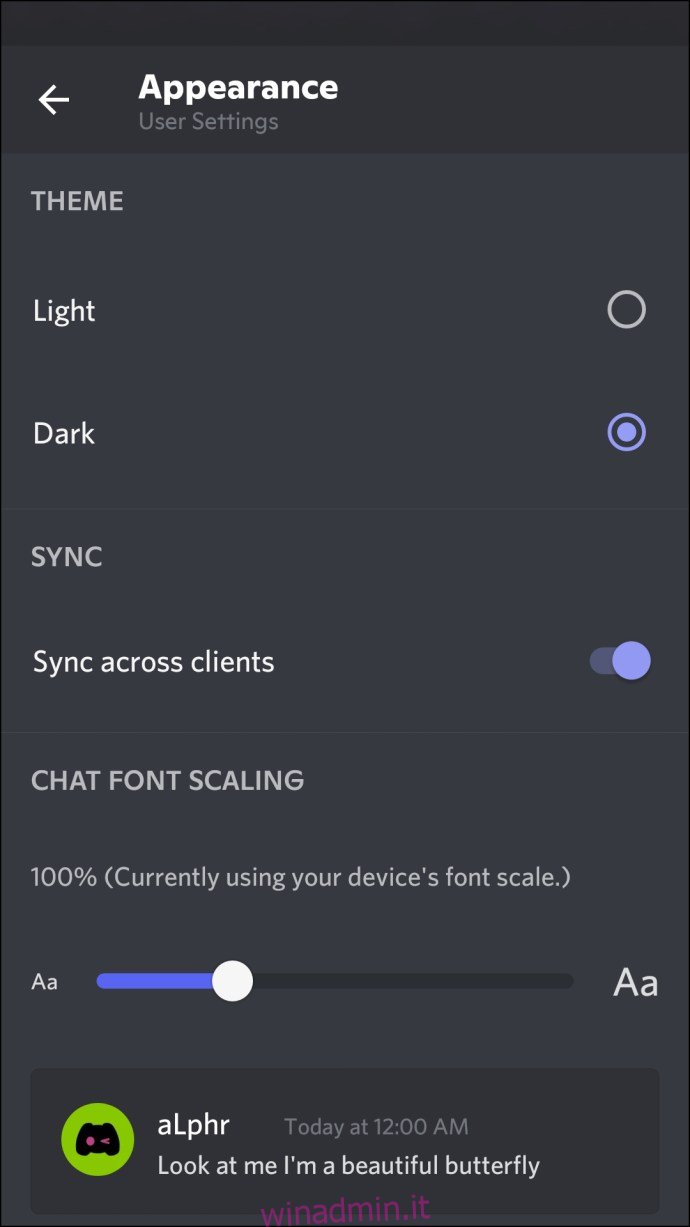
La tua scelta verrà ora visualizzata.
Come cambiare lo sfondo in un video Discord?
Per visualizzare uno sfondo virtuale durante le tue videochiamate Discord, equipaggia il tuo PC con la seguente configurazione:
- GPU: NVIDIA GEFORCE RTX 2060, Quadro RTX 3000, TITAN RTX o versioni successive.
- RAM: 8 GB di RAM.
- CPU: Consigliato Intel Core i5 8600, AMD Ryzen r5 2060 e versioni successive.
- Driver: NVIDIA Display Driver versione 456.38 e successive.
- Sistema operativo: Windows 10 a 64 bit.
- Una connessione Internet stabile.
- “Sfocatura sfondo” sfoca l’area dietro di te.
- “Sostituzione sfondo” consente di visualizzare un’immagine di sfondo virtuale. Questa opzione e la “sfocatura dello sfondo” non richiedono uno schermo verde per funzionare.
- “Rimozione sfondo” applica uno sfondo nero che può essere lasciato così com’è, oppure puoi visualizzare qualcosa, come il tuo gioco.
- “Inquadratura automatica” centra la fotocamera intorno alla tua testa, indipendentemente da dove ti muovi.
Una volta configurato, puoi passare da un tipo di sfondo all’altro tramite l’app NVIDIA Broadcast.
Trasformare il tuo tema di discordia
Il tema predefinito di Discord potrebbe non essere adatto ai gusti di tutti o potrebbe diventare noioso dopo un po’.
Fortunatamente, Discord offre alcune ottime opzioni per trasformare l’aspetto della tua interfaccia. Inoltre, l’installazione dell’app BetterDiscord ti offre ancora più libertà creativa.
Quale sfondo o tema integrato preferisci e perché? Hai installato BetterDiscord? Se sì, quale tema hai scelto? Dicci nella sezione commenti qui sotto.

